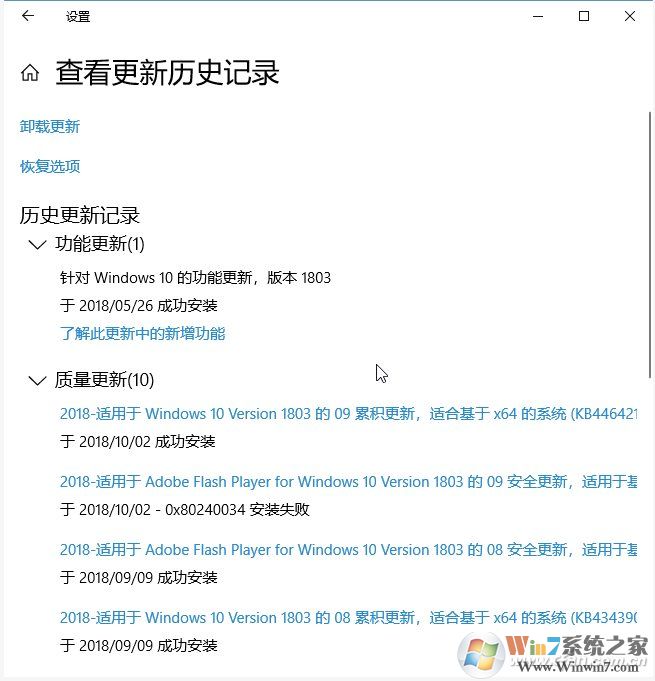
清除更新日志 同时重置升级服务
如果某些产生不良后果的升级反复出现和自动执行,可以使用如下命令清除更新日志并重置升级服务。
以使用1803版的Windows 10为例,右键单击“开始”按钮,选择“Windows PowerShell(管理员)”命令。也可以通过Cortana搜索框,输入PowerShell命令,在搜索结果中右键单击“Windows PowerShell桌面应用”,启动管理员模式的PowerShell窗口。然后在管理员的PowerShell模式下运行如下命令(图2):
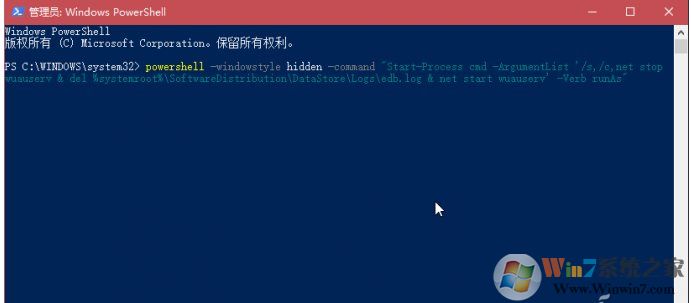
powershell -windowstyle hidden -command "Start-Process cmd -ArgumentList '/s,/c,net stop wuauserv & del %systemroot%\SoftwareDistribution\DataStore\Logs\edb.log & net start wuauserv' -Verb runAs"
执行上述命令后,可以看到PowerShell窗口关闭并启动一个命令提示符窗口,显示Windows Update服务正在关闭并重启。这时不需要重启系统,检查Windows更新历史记录页面,其中已不再有安装更新列表。所有信息消失,也无法恢复已安装的更新日志。
通过上面的方法操作之后,基本上就可以解决我们上面提到的一些问题了。

